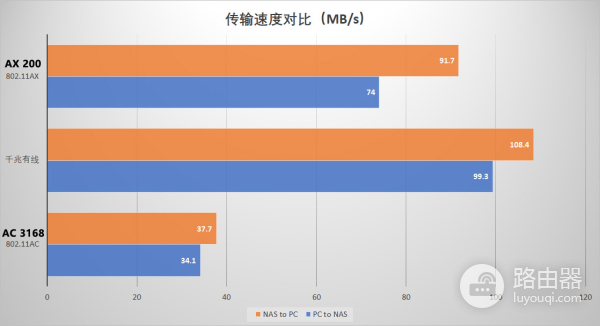有线网络可以放弃了-有线网络会被淘汰吗
前段时间装了一台 3A 平台新主机,装机所用的微星 MEG X570 ACE 主板标配 Wi-Fi 6 无线网卡,其实不单这一款,目前市售的中高端 X570 平台主板里面,Wi-Fi 6 无线网卡基本已是标配。毫无疑问,支持 Wi-Fi 6 无线网络也成为这些主板的宣传卖点之一。

“Wi-Fi 6”这个名词相信大家最近经常会听到,但 Wi-Fi 6 究竟是什么东东可能就不那么了解了,下面楼主用最简单的话来说明一下。Wi-Fi 6 即第 6 代 Wi-Fi 的意思,是目前最新一代 Wi-Fi 标准,也称为 802.11ax,这项标准以 Wi-Fi 5( 802.11ac) 为基础进一步提升网络效率、灵活性和可扩展性。Wi-Fi 6 支持上行与下行 MU-MIMO,而 Wi-Fi 5 仅支持下行 MU-MIMO,这意味着 Wi-Fi 6 在上下两层网络设备相互之间传送数据时都可以用上 MU-MIMO,理论上提高了无线带宽的利用率。其二,Wi-Fi 6 使用 1024-QAM,相比 Wi-Fi 5 使用的 256-QAM,1024-QAM 的数据效率比 256-QAM 提高 25% ,这意味着 Wi-Fi 6 拥有更高的数据传输速度。其三,OFDMA 技术让 Wi-Fi 6 设备可以共用信道,它允许不同的用户共用一个信道,这样提高了无线带宽的利用率,网络响应时间也因此缩短,从而能够连接更多设备而不会拖慢 Wi-Fi 速度。最后就是 BSS Coloring 着色机制的引入,由于使用了 OFDMA 技术,多个设备可以共用一个信道同时传输数据,而 BSS Coloring 着色机制可为每一个设备进行独立标注并在数据中加入相应的标签,这样即便同一个信道中有不同的设备存在,传输数据时也会有相应的地址,它与 OFDMA 技术结合起来能够进一步提升网络效率。
前面提到,我手上这块微星 MEG X570 ACE 主板标配 Wi-Fi 6 无线网卡,拆下主板 I/O 端口装饰板之后就能看到无线网卡本体。

手上这块 Wi-Fi 6 无线网卡型号是 Intel AX200,支持最新 Wi-Fi 6 技术,集成蓝牙 5.0 模块,支持 5GHz/2.4GHz 双频和 2x2 MIMO,峰值带宽 2.4Gbps。翻了一下淘宝,发现单网卡不含天线只要六十多块钱,后面打算把手上的笔记本电脑全换成 AX200 无线网卡。
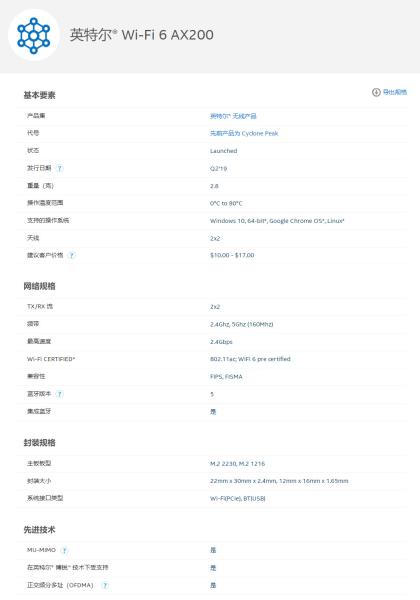
要发挥 Wi-Fi 6 的性能,除了无线网卡要支持以外,一台 Wi-Fi 6 无线路由器也是必须的,网件 RAX40 是网件针对主流消费市场推出的一款中端 Wi-Fi 6 无线路由器,也是目前市售价格最便宜的 Wi-Fi 6 无线路由器之一,除支持 Wi-Fi 6 即 802.11ax 以外还向下兼容 802.11ac/802.11n 等设备。

开箱,话说全新的路由器包装盒外面还有一层塑封膜,验收的时候被我拆开了,特此说明一下。包装盒内使用纸浆模塑作为固定和缓冲材料,以下是包装内容物一揽。

之前用过不少网件的路由器,配的网线都是黄色的超五类圆线,这次还是超五类线,但换成了黑色的扁平线,更加柔软。

估计是国行的缘故,适配器仅支持国内电压,输出功率为 30W。

路由器外观不同于以往 R7000 那种隐形战机的造型,个人感觉更前卫了。

新路由器上面覆盖了一张保护膜,上面有路由器原始 SSID/密码的标签还有一个用于 APP 快速配置路由器的二维码,使用前建议撕下保存好。

路由器上盖四边低而中心鼓起,指示灯与按键集中在路由器中间的位置。

双天线分列左右两侧,天线采用不可拆卸设计,活动范围为四分之一球体。

路由器上盖靠近端口的位置使用了散热开孔设计,从这里可以看到路由器内部。

指示灯与按键位置是高光注塑材质,比较容易留下指纹,拍这照片之前擦了两遍,哈哈。

后部 I/O 接口一览,从左到右分别是电源开关按钮,电源适配器接口,千兆 WAN 口,千兆 LAN 口 *4,USB3.0 接口,Reset 按钮以及指示灯开关。

后部 I/O 接口一览,从左到右分别是电源开关按钮,电源适配器接口,千兆 WAN 口,千兆 LAN 口 *4,USB3.0 接口,Reset 按钮以及指示灯开关。

外观介绍暂告一段落,下面换下原来的老路由器,正式开启 Wi-Fi 6 之旅。接上新的 RAX40 路由器,进入设置界面发现版面风格改变了不少,还是原来熟悉的布局和排列,但颜色变成纯粹的黑白色,不知道是不是因为这个缘故,操作起来好像没以前那么迟钝。
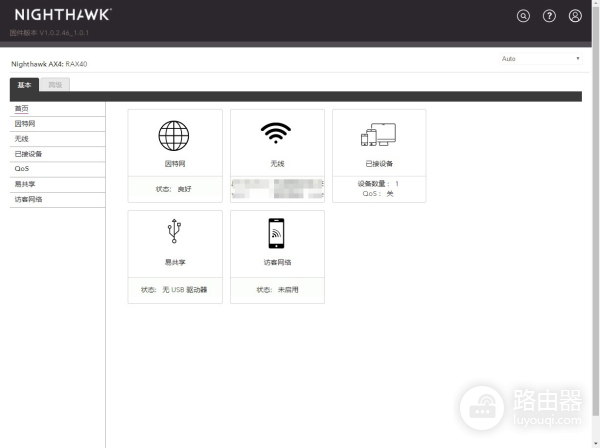
言归正传,设置网络账号密码什么的就跳过不说了,在无线设置模块中可见默认已经启用 AX 模式。
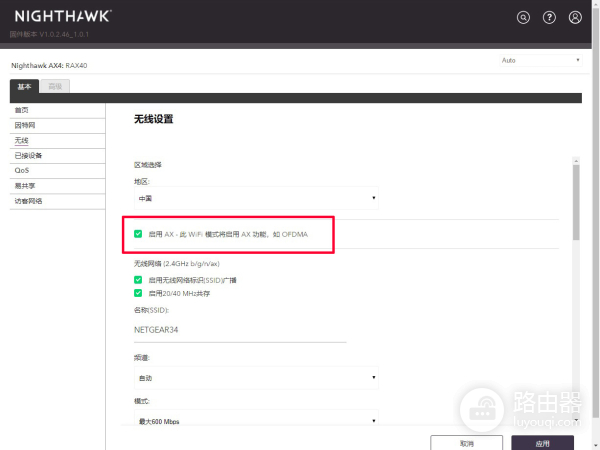
5G 模式下默认最大速度为 1200Mbps,可手动更改成最大 2400Mbps。
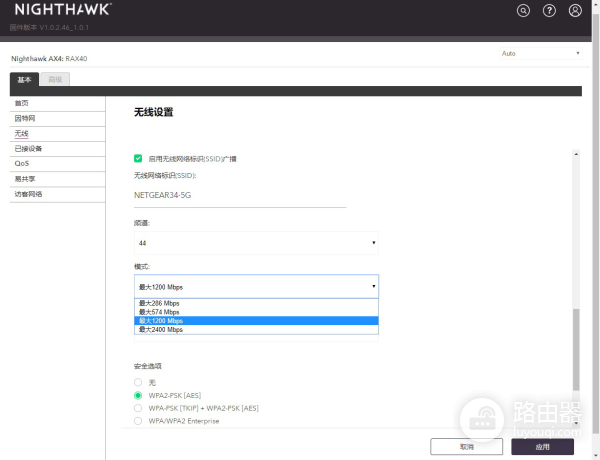
将存储设备接入路由器的 USB 3.0 接口之后可通过网络直接访问。
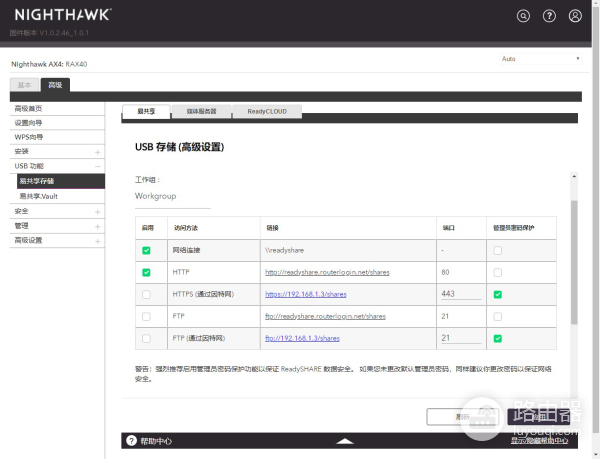
支持 DLNA 服务可以让家里的智能电视直接访问 USB 设备上的内容。
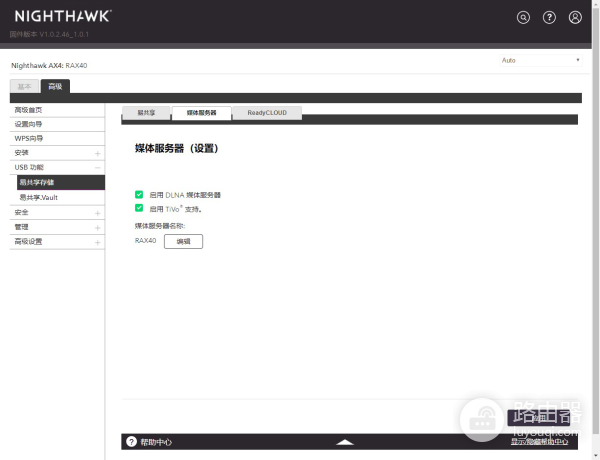
通过 ReadyCLOUD 可以远程访问路由器上的 USB 的设备,就是私有云,不过这个对于没有固定 IP 甚至是公网 IP 的用户来说配置较为繁琐,后面有空的话单独出一篇文章介绍吧,这里就简单带过。
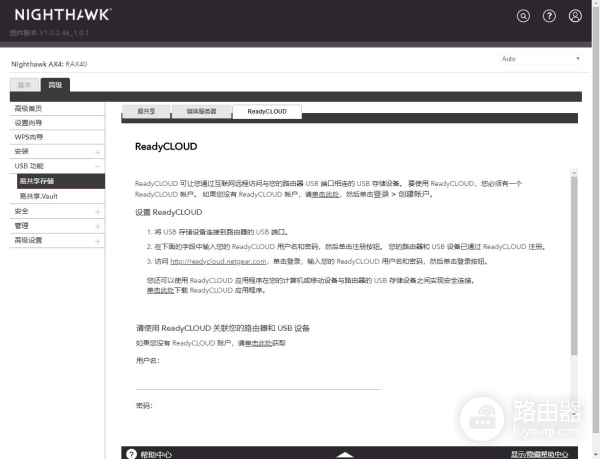
RAX40 路由器的设置与之前网件的 Wi-Fi 5 路由器并没有什么区别,配置好并连通外网之后收到一个关于 Nighthawk App 的弹窗,这是网件针对移动终端用户推出的一款路由器设置及管理 App。
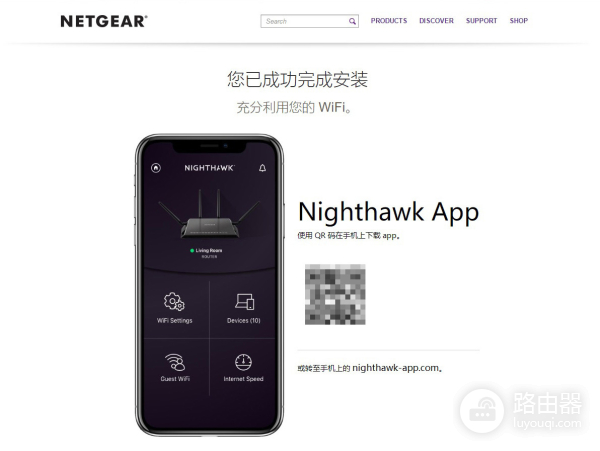
对于手头上没有 PC 的用户而言使用 App 管理路由器要比手机浏览器进入 Web 界面操作更加友好。
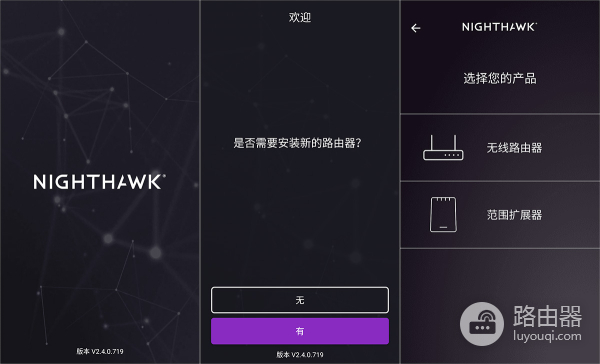
版面上直接提供了类如设备管理器,测速以及无线设置以及访客网络等较为常用的入口。
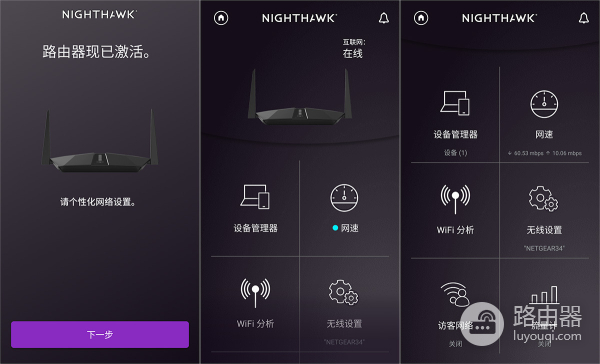
除此之外,还可以通过远程管理路由器,话说这个功能不少国产路由器早就用上了,但说实话,用的情况并不多,但聊胜于无吧。
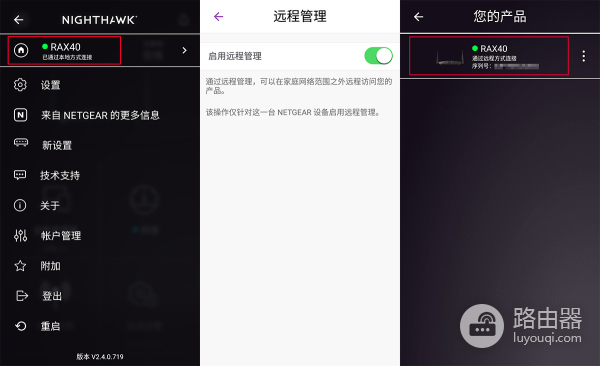
接下来就看看更换路由器之后的效果吧。网络拓扑比较简单,之前路由器使用有线连接台式机和 NAS,笔记本用无线,而这次尝试将台式机也接入到无线网络中。日常局域网内数据共享主要通过 NAS,因此对我来说,使用无线网络连接 NAS 的速度是影响日常体验的关键。

NAS 现在并未使用磁盘阵列,主盘用了一块金士顿 UV500 480G SATA3 固态硬盘作为主盘安装操作系统和存储常用的数据文件,而副盘是一块 HGST Deskstar NAS 10TB 机械硬盘,主要用于存放影视文件和备份照片视频等。

通过使用千兆有线将一个 14GB 大小的文件上传到 NAS 以及从 NAS 复制到本地的方法测试 PC 与 NAS 之间的数据传输速度,实测千兆有线下 PC 上传与下载的速度分别是 99.3 MB/s 与 108.4 MB/s。
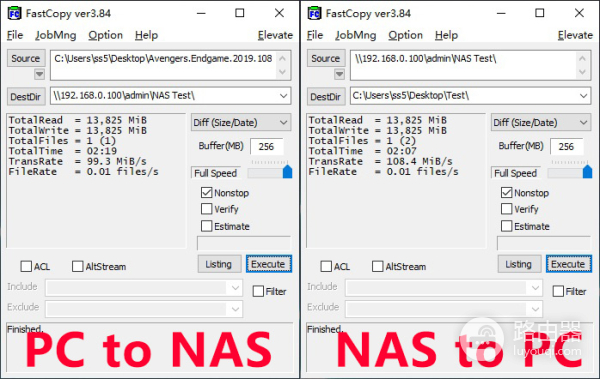
接下来改用无线,使用 5G 频段 802.11ax。实测 PC 上传与下载速度分别是 74 MB/s 和 91.7 MB/s,分别达到千兆有线速度的 74.5% 和 85.6%。
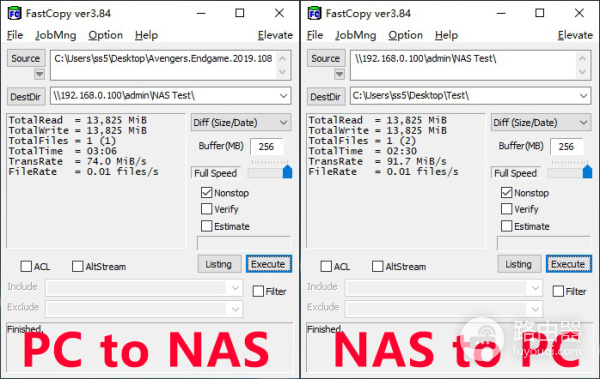
最后用一台标配 AC 3168 无线网卡的笔记本测试一下速度,PC 上传与下载速度只有可怜的 34.1 MB/s 和 37.7 MB/s,两项速度均不到新电脑 AX200 的一半。
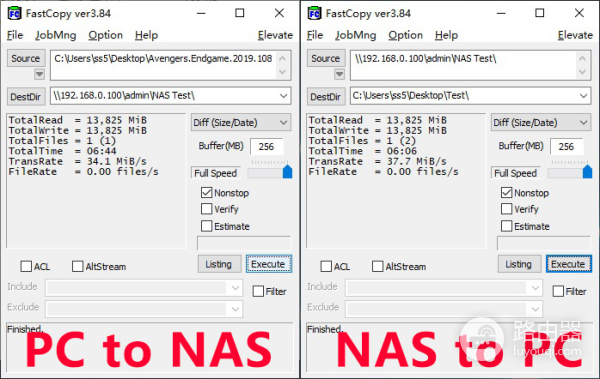
经过初步测试,将无线网络从 Wi-Fi 5(802.11ac)升级到 Wi-Fi 6(802.11ax)之后,局域网内的无线传输速度得到了较大幅度的提升,通过 PC 播放 NAS 上的高清视频已能获得不输有线千兆网的体验,下一步计划是将手头上的几台笔记本都换成 Intel AX200 无线网卡,毕竟花费几十块钱,性能提升一倍以上非常划算。